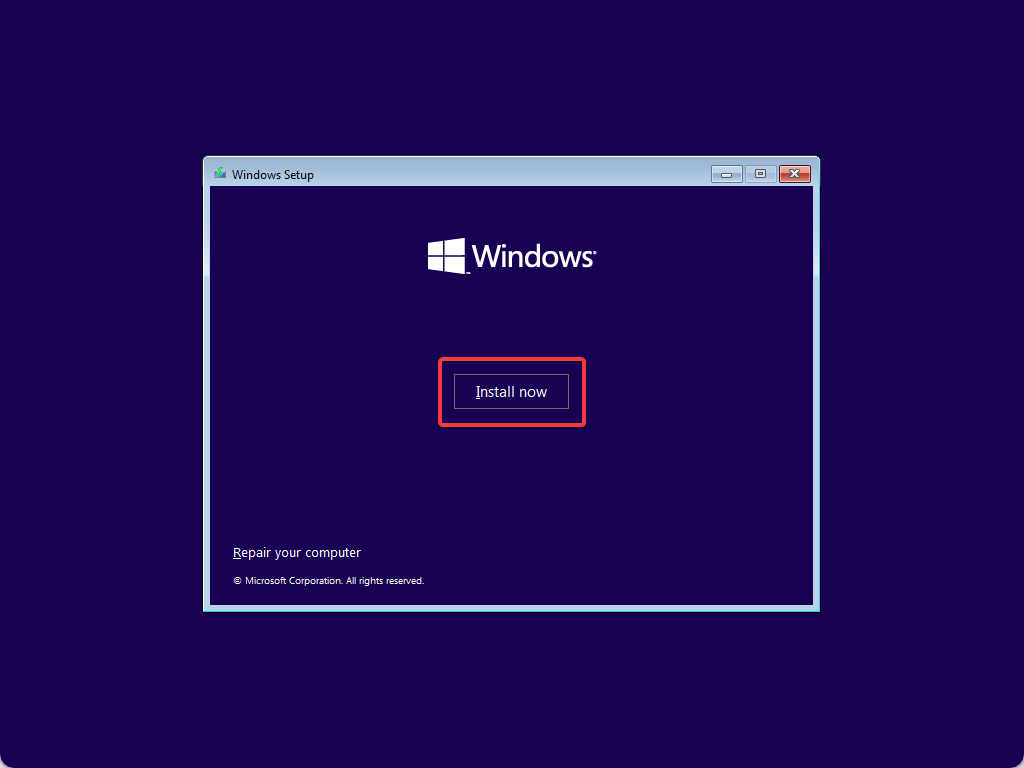Обход мин. требований для установки Win 11
Fedor PotapenkoКорпорация Майкрософт рекомендует не устанавливать Windows 11 на устройстве, которое не соответствует минимальным требованиям к системе Windows 11. Если клиент все же хочет установить Windows 11 на устройство, не подходящее минимальным системным требованиям, то вы можете использовать обновленное приложение Rufus для этих целей. Либо же, сделать все по старинке, вручную.
Вариант №1
- Скачайте приложение Rufus последней версии
- Загрузите образ системы Win 11 (home+pro), если еще не сделали этого
- В приложении Rufus выберите загруженный образ
- Выберите опцию для образа (no TPM/no Secure boot/8gb RAM)
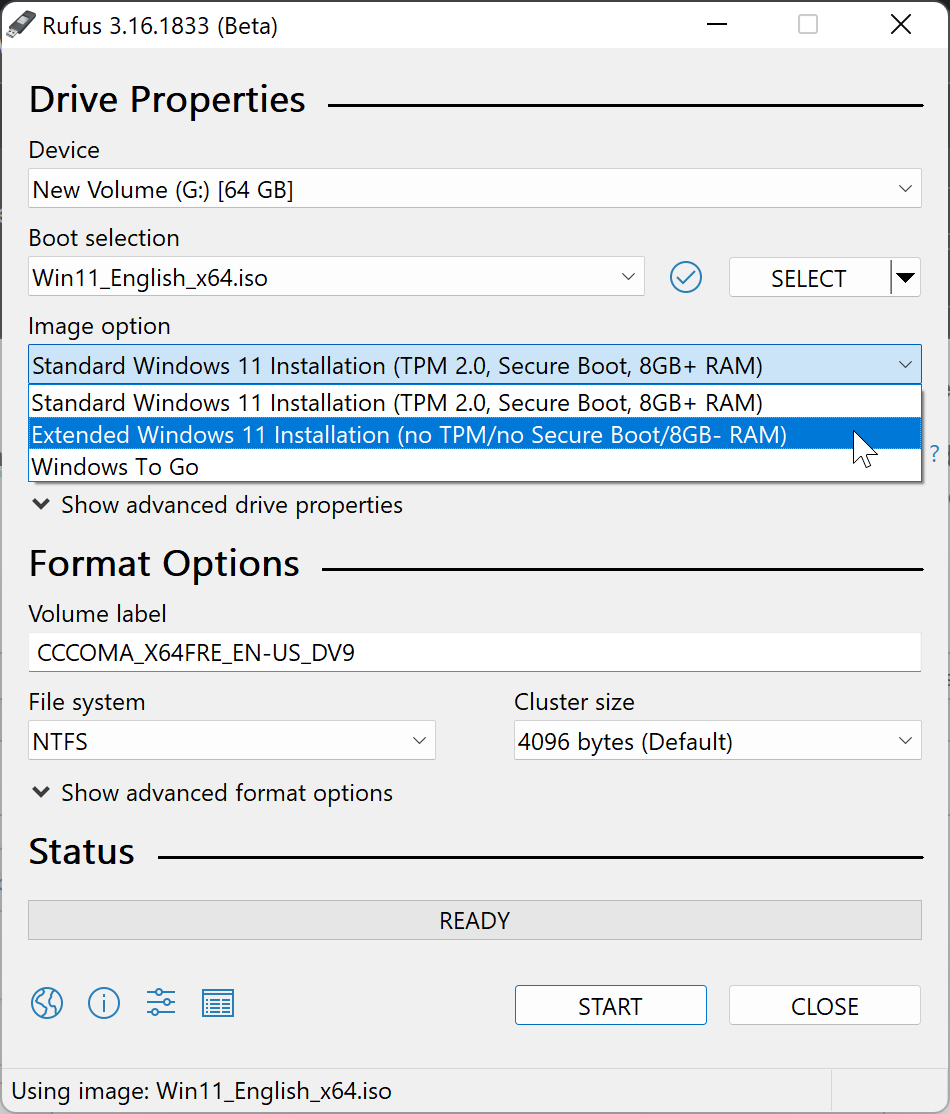
Все, можем начинать запись образа на флешку либо другой съемный носитель.
Устанавливая систему записанную на съемный носитель подобным образом, вы не столкнетесь с ошибкой несовместимости оборудования.
Вариант №2
Если же мы не хотим пользоваться таким легким методом, а хотим все делать по старинке, своими руками, то в момент установки потребуется:
- В момент, когда увидите ошибку, что данный ПК не поддерживает Windows 11, открываем командную строку сочетанием клавишь:
(Shift + F10) или (Shift + Fn + F10)
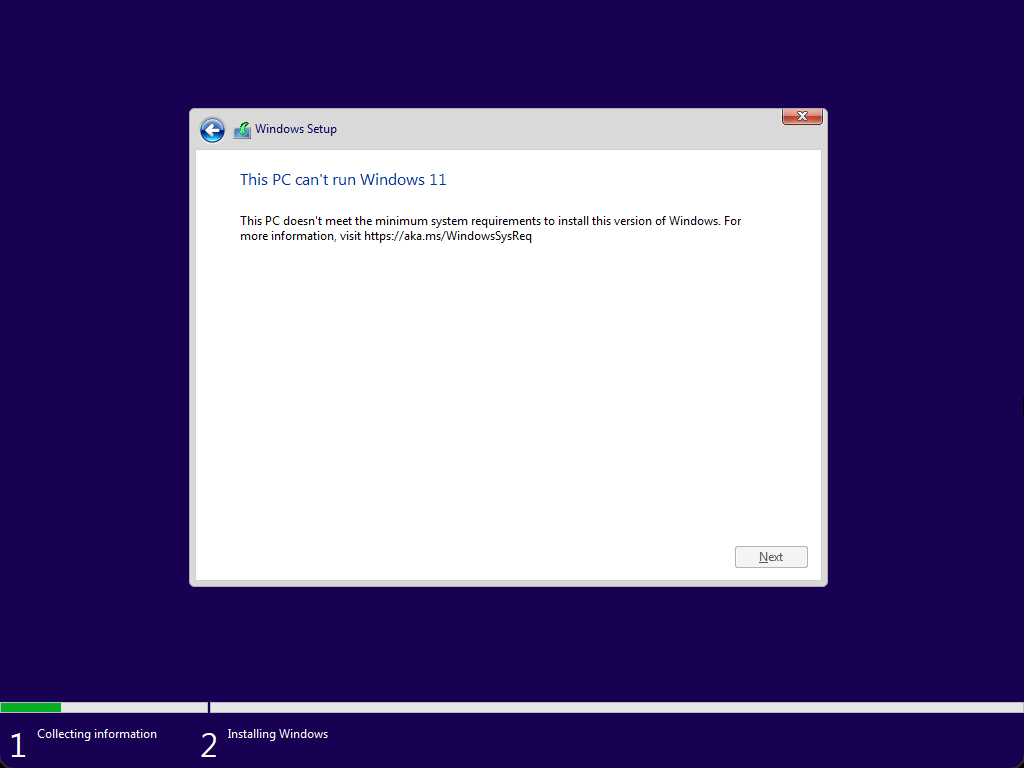
- В командной строке прописываем команду для открытия редактора регистра:
regedit
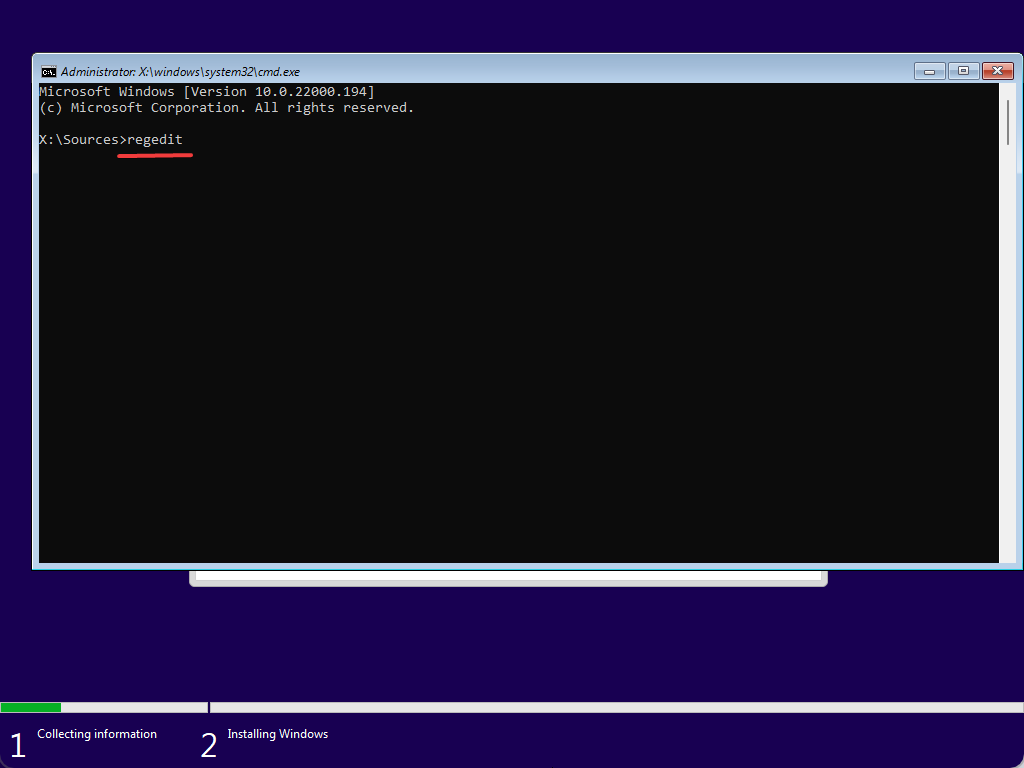
- Переходим в регистре в следующую подпапку:
HKEY_LOCAL_MACHINE\SYSTEM\Setup
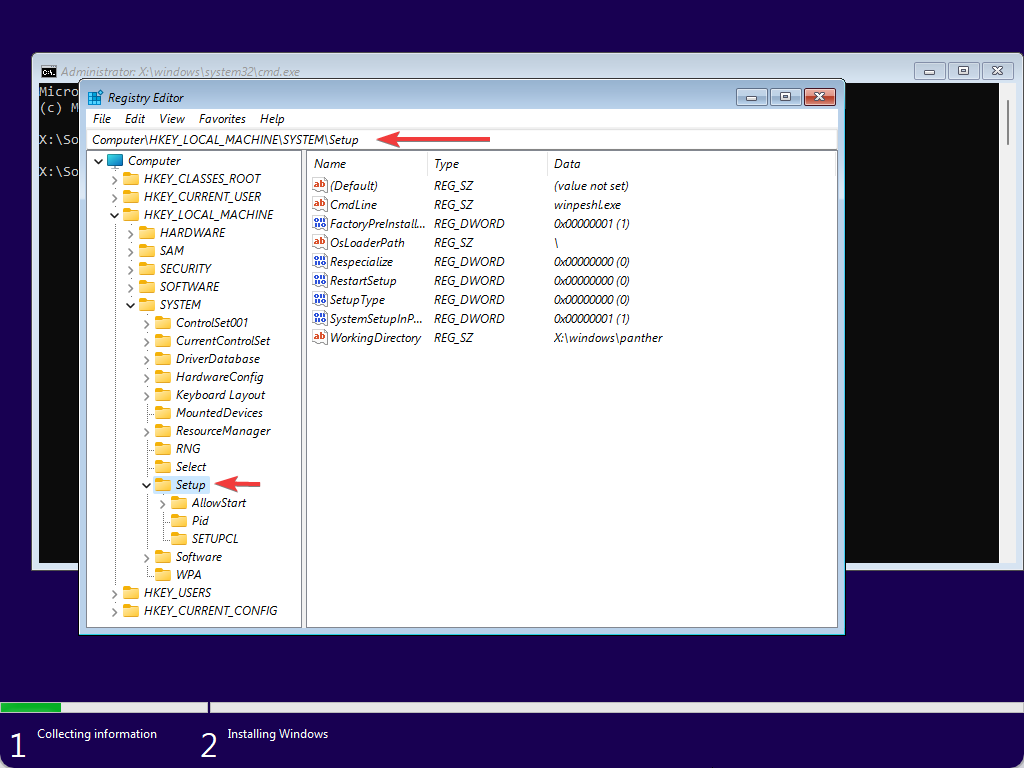
- Кликаем на папку Setup в левой части окна, создаем новую подпапку
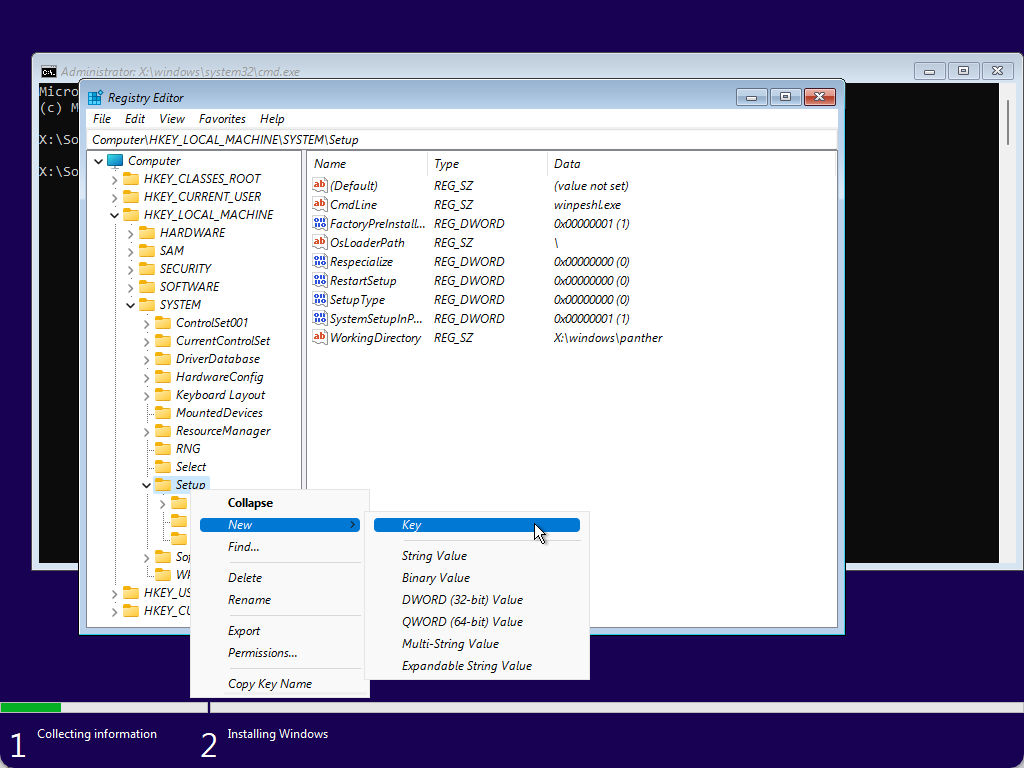
- Называем подпапку "LabConfig" без кавычек.
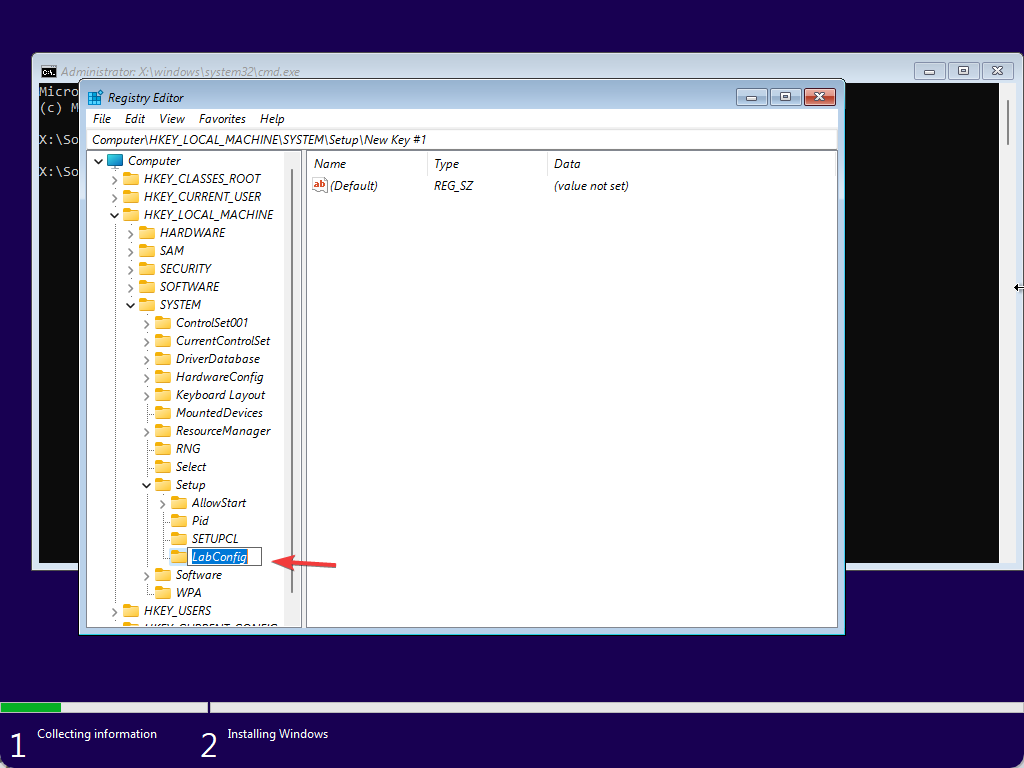
- Открываем созданную нами папку "LabConfig" и создаем параметр DWORD (32bit) Value
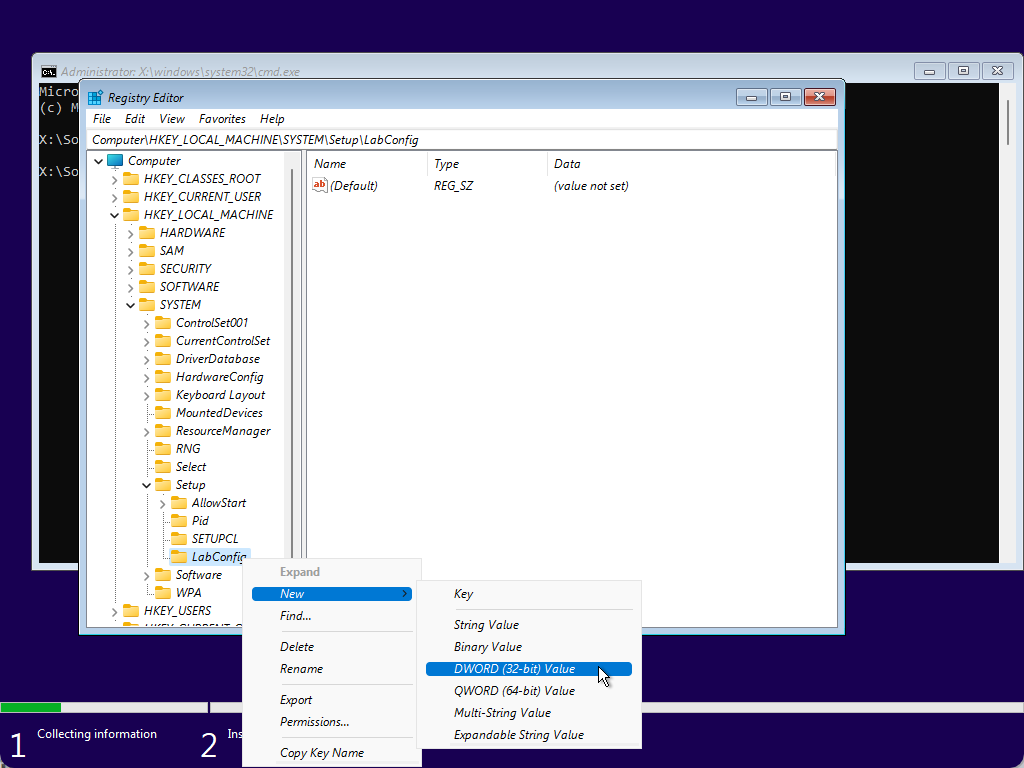
- Переиминовываем созданный параметр в BypassTPMCheck
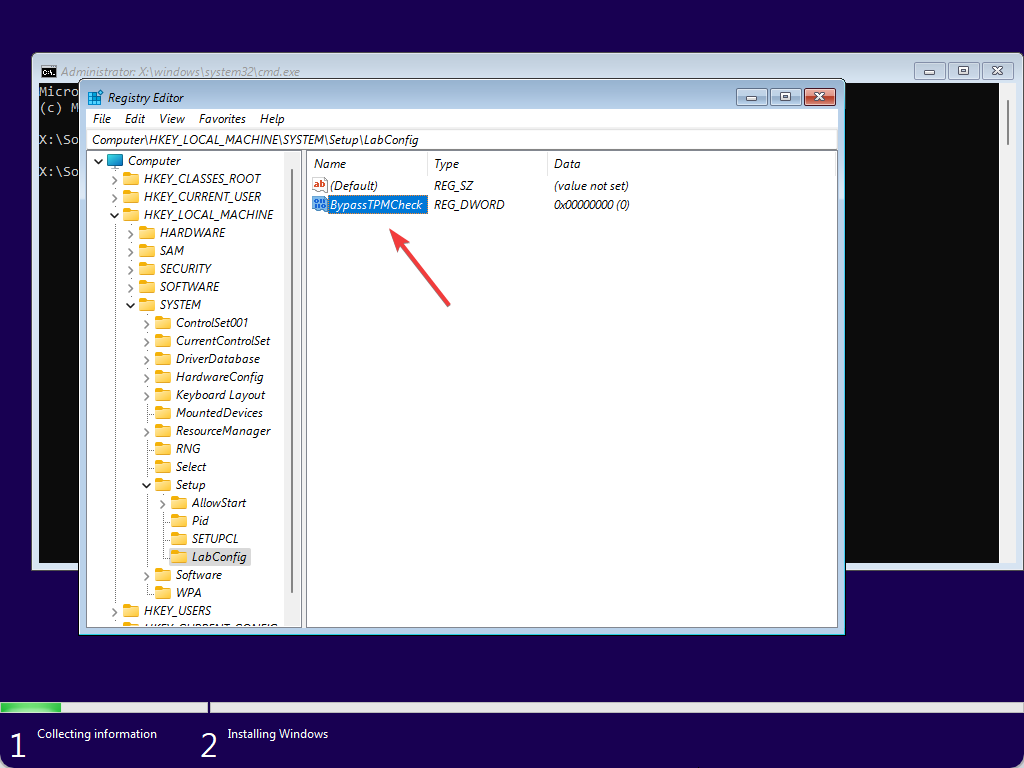
- Открываем созданный нами параметр и выставляем его значение как "1"
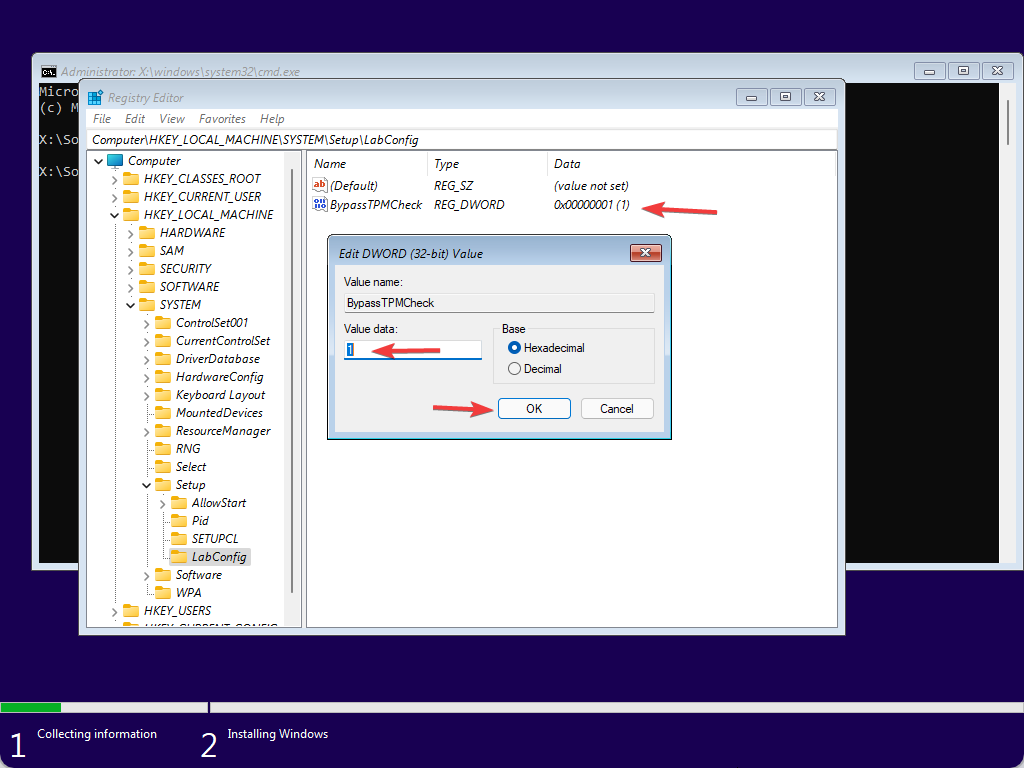
- Данной опцией в регистре, мы отключили проверку установщика Windows 11 на наличие в системе модуля TPM 2.0
Точно также, можно отключить проверку на совместимый процессор, количество оперативной памяти и активный параметр Secure Boot.
- Для обхода проверки на количество оперативной памяти, создаем параметр BypassRAMCheck со значением "1".
- Для обхода проверки на совместимый процессор, создаем параметр BypassCPUCheck со значением "1".
- Для обхода проверки на активный параметр Secure Boot, создаем параметр BypassSecureBootCheck со значением "1".
Теперь, мы можем закрыть редактор регистра и командную строку.
Закройте установщик крестиком в верхнем правом углу.
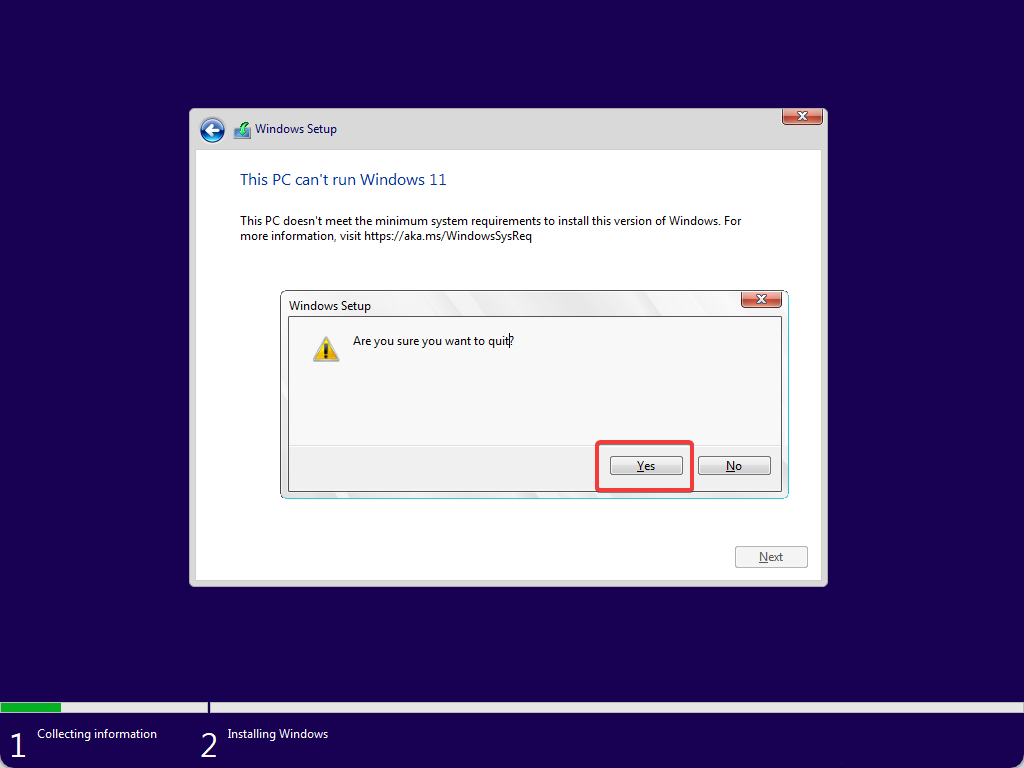
Важно, чтобы вы не перезагрузили компьютер на данном этапе, иначе все манипуляции в регистре придется проделывать снова.
Теперь, можно начать установку как обычно. Она пройдет без проблемы несовместимости ПК.